本文主要是介绍FFmpeg开发笔记(三十一)使用RTMP Streamer开启APP直播推流,希望对大家解决编程问题提供一定的参考价值,需要的开发者们随着小编来一起学习吧!
RTMP Streamer是一个安卓手机端的开源RTMP直播推流框架,可用于RTMP直播和RTSP直播,其升级版还支持SRT直播(腾讯视频云就采用SRT协议)。RTMP Streamer支持的视频编码包括H264、H265、AV1等等,支持的音频编码包括AAC、G711、OPUS等等,可谓功能强大的APP直播框架。

由于升级版的RTMP Streamer采取全Kotlin编码,对运行环境与开发者的技能要求都比较高,因此为了方便讲解,这里以标准版的RTMP Streamer为例,介绍如何使用RTMP Streamer开启手机的APP直播推流。
一、下载RTMP Streamer
由于最新版的RTMP Streamer被升级得面目全非,难以为国内开发者使用,并且RTMP Streamer升级之后,原本在Github上托管的旧代码也不翼而飞,不知是不是老外对我们封锁高科技。因此博主寻寻觅觅,花了好长时间才找到合适版本的RTMP Streamer源码,如果大家需要这套源码,可在京东自营购买《FFmpeg开发实战:从零基础到短视频上线》一书,并发表好评后加群 797800120 ,联系群主获取RTMP Streamer源码。
博主找到的RTMP Streamer源码采用Java编写,非Kotlin编写,可使用小海豚版本的AS打开。所以需要先安装小海豚版本的AS,也就是Android Studio Dolphin,该版本AS的下载地址为 https://redirector.gvt1.com/edgedl/android/studio/install/2021.3.1.16/android-studio-2021.3.1.16-windows.exe 。
二、加载RTMP Streamer
下载的RTMP Streamer源码是个完整的AS项目,启动小海豚版本的Android Studio,依次选择菜单:File→Open,在弹出的文件对话框中选择解压后的RTMP Streamer源码目录。Android Studio就开始自动下载相关组件,并执行gradle同步等操作。为了加快RTMP Streamer项目的加载速度,可打开项目级别的build.gradle,在repositories节点内部补充以下配置:
// 以下四行添加阿里云的仓库地址,方便国内开发者下载相关插件
maven { url 'https://maven.aliyun.com/repository/jcenter' }
maven { url 'https://maven.aliyun.com/repository/google'}
maven { url 'https://maven.aliyun.com/repository/gradle-plugin'}
maven { url 'https://maven.aliyun.com/repository/public'}
// 以下添加华为的仓库地址
maven { url 'https://developer.huawei.com/repo/'}增加以上配置的目的是引入国内的仓库地址,以便加快相关依赖包的下载速度。
等待RTMP Streamer项目成功加载完毕,查看Android Studio左侧的导航图,可见RTMP Streamer项目由下列五个模块组成:
app模块:这是RTMP Streamer的演示界面模块,也是APP工程的主入口。
encoder模块:这是RTMP Streamer给音频流和视频流分别编码的模块。
rtmp模块:这是RTMP Streamer处理RTMP协议通信的模块。
rtplibrary模块:这是处理RTP协议数据传输的公共库,rtmp模块和rtsp模块都调到了该库。
rtsp模块:这是RTMP Streamer处理RTSP协议通信的模块。
三、启动RTMP Streamer
Android Studio成功加载RTMP Streamer之后,即可在手机上安装RTMP Streamer的演示APP了。有关APP编译和安装的详细步骤参见《Android Studio开发实战:从零基础到App上线(第3版)》一书第2章的“2.1.1 App的运行环境”,这里不再赘述。
RTMP Streamer的演示APP在手机上安装完毕,启动后的初始界面是下面这样的。
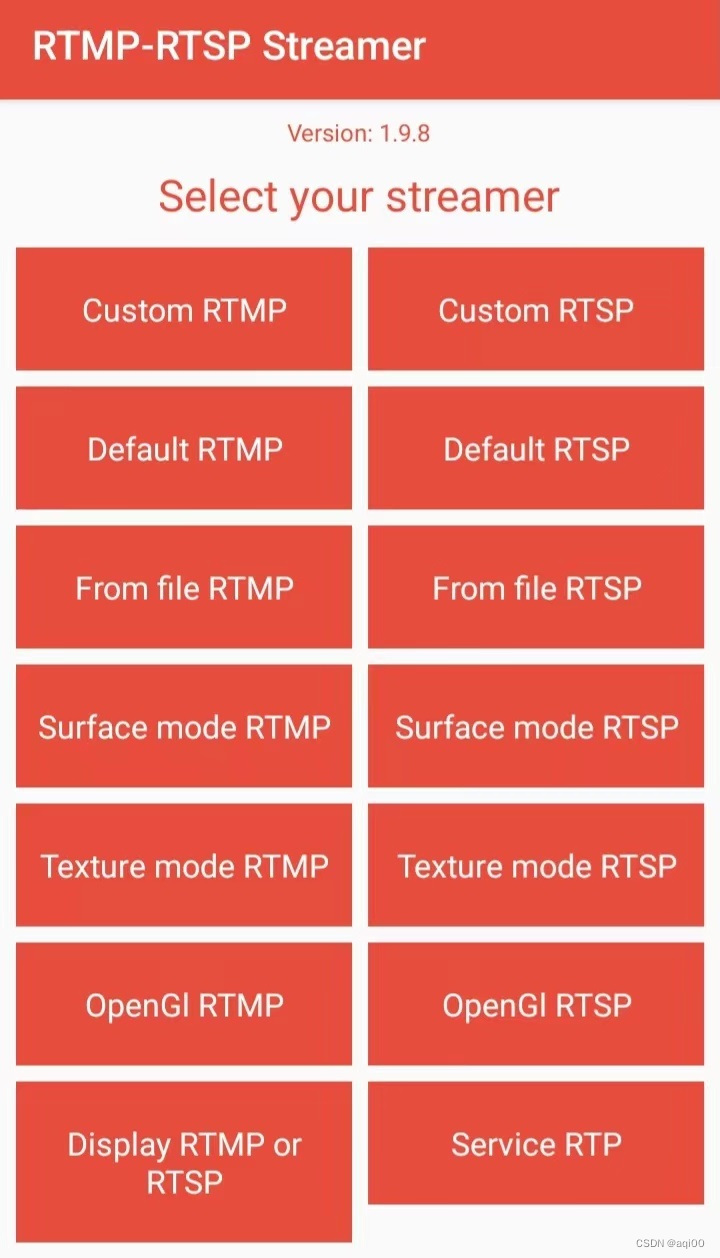
可见RTMP Streamer提供了丰富多样的直播形式,既可以通过手机摄像头直播,还能把手机上的视频文件分享直播,还能对手机的屏幕操作进行直播。具体的直播协议又包括RTMP和RTSP两种,可以满足绝大多数场景的直播需求,而且RTMP Streamer是个开源软件,提供了完整的APP直播录制全套代码,非常适合开发者学习和研究。
更多详细的FFmpeg开发知识参见《FFmpeg开发实战:从零基础到短视频上线》一书。
这篇关于FFmpeg开发笔记(三十一)使用RTMP Streamer开启APP直播推流的文章就介绍到这儿,希望我们推荐的文章对编程师们有所帮助!





